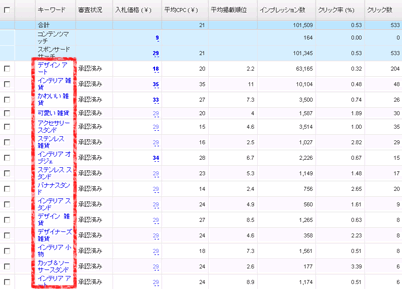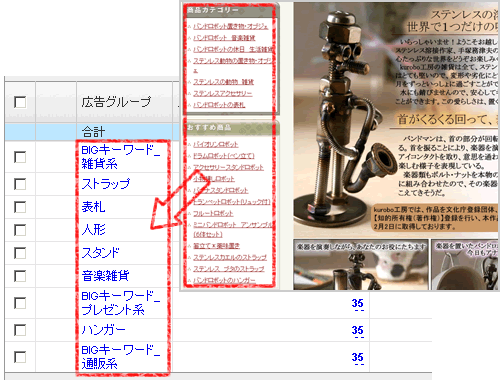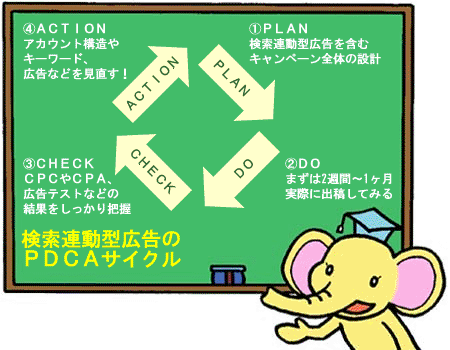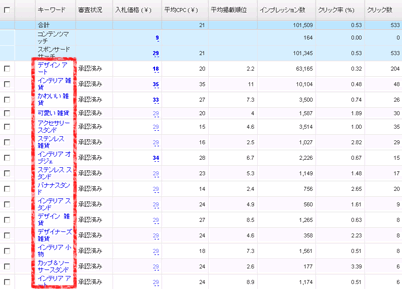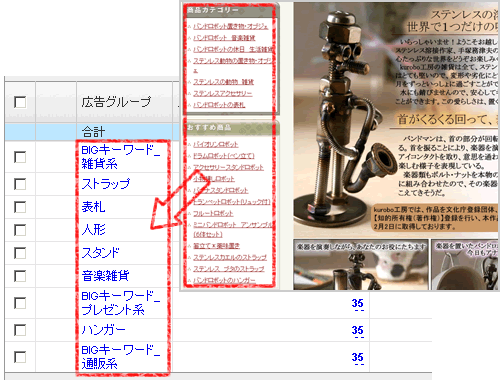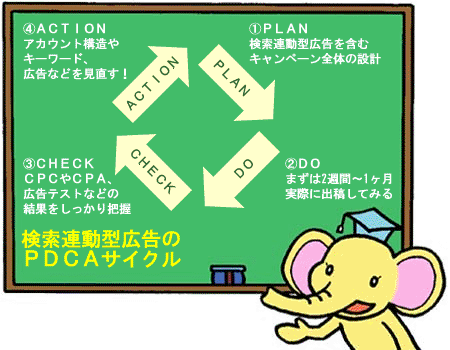STEP3:キーワードの整理
考えだしたキーワードを、今度はグループごとに分けていきます。グループ分けの方法はいろいろありますが、運用しやすいと思われるのは、サイトにあるカテゴリーと同様に分ける方法です。ゆーさんのサイトの場合、カテゴリー別に商品が分かれているので、このカテゴリーをキャンペーンや広告グループにして、その中に関連するキーワードを入れることになります。
【BEFORE】「雑貨」「アート」「小物」など、
タイプの違うキーワードの組み合わせが混在している……
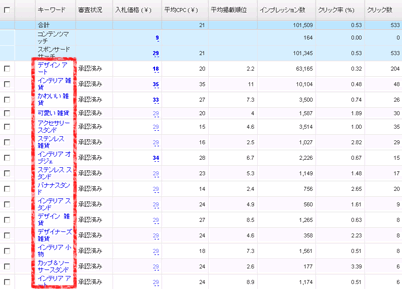
【AFTER】サイト(商品)のカテゴリを参考にして、
広告グループを見直して(増やして)みました!
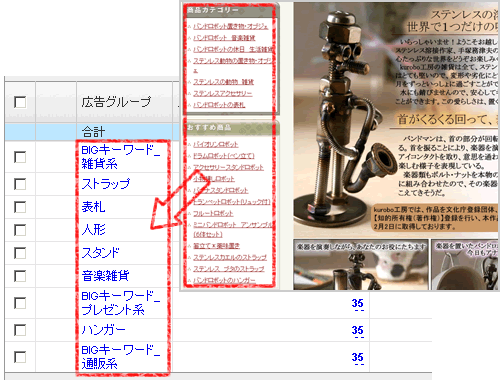
そのほかに、人気のある商品とかコンテンツ、特定のターゲットやキャンペーン(ここでは催事など)で分けるのもひとつです。別に辞書をつくるわけではないですから、これはお客様にとって魅力的なキーワードだと思ったら、そのキーワードを中心に関連するキーワードをひとつのまとまりにすればいいと思いますよ。
ロジカルに分類するのももちろんOK。または、
魅力的だ!と直感したキーワードから広告グループを作ってもOK

最適なグループ分けをするためにも、やはりサイトの構造や訴求ポイントを理解して見極める目が大事です。ゆーさんご自身が、一番自社のサイトのことを理解していると思いますので、サイトを訪れるお客様に対してどうしたいか、サイトのどこを見てほしいか、ということを考えてみてくださいね。
うふー。なんだかグループ化って無機質な作業だと思っていましたが、なるほど、自分のお店にお客様を呼ぶための大事な作業なんですね。そう考えると、やる気がわいてきました。
STEP4:広告テストを設定
スポンサードサーチには、複数の広告(タイトル・説明文・URL)をローテーションで表示させ、どの広告がより効果的かを検証できる広告テスト機能があります。1つの広告グループに複数の広告を登録するだけで、自動的に広告の比較検証ができ、パフォーマンスの高い広告を見つけることができます。
基本的な手順はこうです。まず、広告グループA・Bに共通して使われている異なる訴求ポイントを複数(2つくらいが適当、a・b)用意します。そして、A×a、A×b、B×a、B×bの4つの広告を作成して比較するのです。
しっかり使いこなすと効果に差がつく「広告テスト」

この広告作成時に便利な機能として「広告作成サポート機能」があります。これは、タイトルと説明文に使用したいテキストのセットを入力するだけで、自動的にさまざまな順序で組み合わせ、候補の広告を構成してくれます。出来上がった広告の中から最良だと思うものを選ぶだけなので、とっても便利ですよ。
あ、広告グループ内のキーワードに対して出稿している競合他社の広告も表示されるんですね。いろいろヒントになりそうな広告もあるなぁ。
広告作成サポート機能を使うなどして作成した広告を比較する際には、オーバーチュアの管理画面でクリック率とコンバージョン率を見ながら、一定期間広告ごとに効果を検証して、広告を変更したり、追加してみたりしてください。
参考リンク:
・広告テストについて
・広告テスト機能
・広告表示の最適化(広告最適化機能について)
まとめ
こうして最も効果のある広告を探っていくのですが、世の中に流れに合わせ、その時々で響く広告は変わりますし、常に同じメッセージでは飽きられてしまうことも考えられます。ここでご紹介したステップを踏みつつ、ご自身のアカウントを定期的にみていくことがスポンサードサーチの効果をぐーんとアップする事につながりますよ。そこで参考になるのが、PDCAのサイクルです。スポンサードサーチでも、Plan、Do、Check、Act、これが重要です。
何事もやりっぱなしはダメ! しっかり検証&改善しよう!
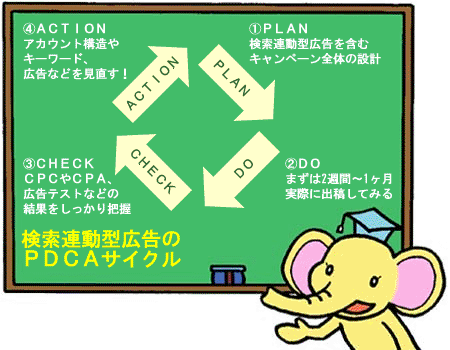
スポンサードサーチのみならず、オンラインマーケティングは、何度も試したり検証したりすることでより効果が出るんです。ぜひ今回のお話をもとに、工夫しながら実践してみてくださいね。
はいっ!いただいたアドバイスを胸にがんばってみたいと思います。本日は本当にありがとうございました。
検索連動型広告のノウハウ満載!
MarkeZine特集ページ「サーチ・マーケティング大学」を
ぜひご覧ください